Опција 1: ПЦ верзија
Гоогле Смарт Лоцк на рачунару је уграђен Гоогле хром услуга за управљање и чување лозинки са различитих веб локација и апликација. Дозвољено је сваки пут да се не уносе подаци за пријављивање, као и да се утврди ниво сигурности личних података.
- Идите на одељак „Подешавања“ Прегледач Гоогле Цхроме. Означите први ред - требало би да буде наведена ваша Гоогле адреса е-поште. Ако је све тачно, кликните на дугме „Управљање Гоогле налогом“... Имајте на уму да понекад, због квара система, чак и у верзији на руском језику, неки предмети могу бити назначени на енглеском.
- Изаберите линију у хоризонталном менију "Безбедност".
- Померите се доле до одељка „Пассворд Манагер“... Колона поред њега приказује број лозинки за брзу пријаву сачуваних у вашем профилу.
- Сви сајтови ће бити наведени. Кликните било који да бисте видели сачуване податке.
- Поново ауторизујте у систему. Ово је додатна мера безбедности против хаковања.
- Отвориће се прозор са корисничким именом и лозинком за профил. Тајна комбинација може бити прекривена тачкама. Да бисте је видели, кликните на икону поред ње, приказану на снимку екрана.
- Након што кликнете на дугме, видећете своју лозинку.
- Ако не желите да чувате личне податке на свом налогу, кликните на дугме „Делете“.
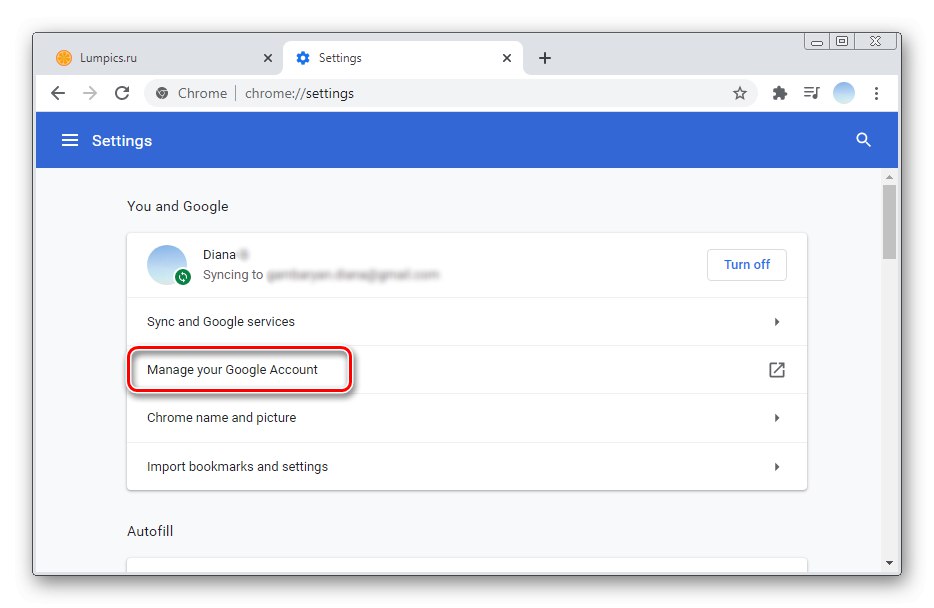
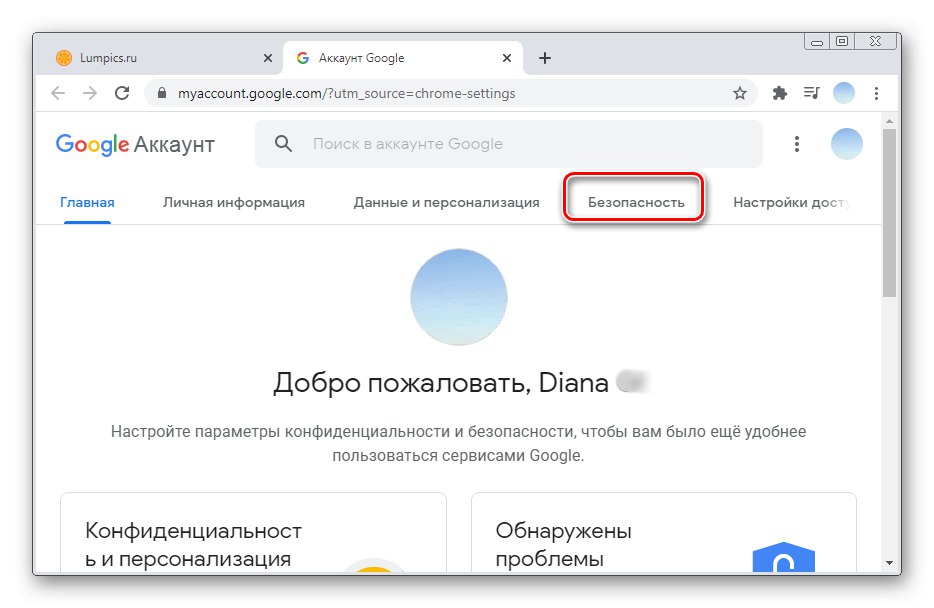
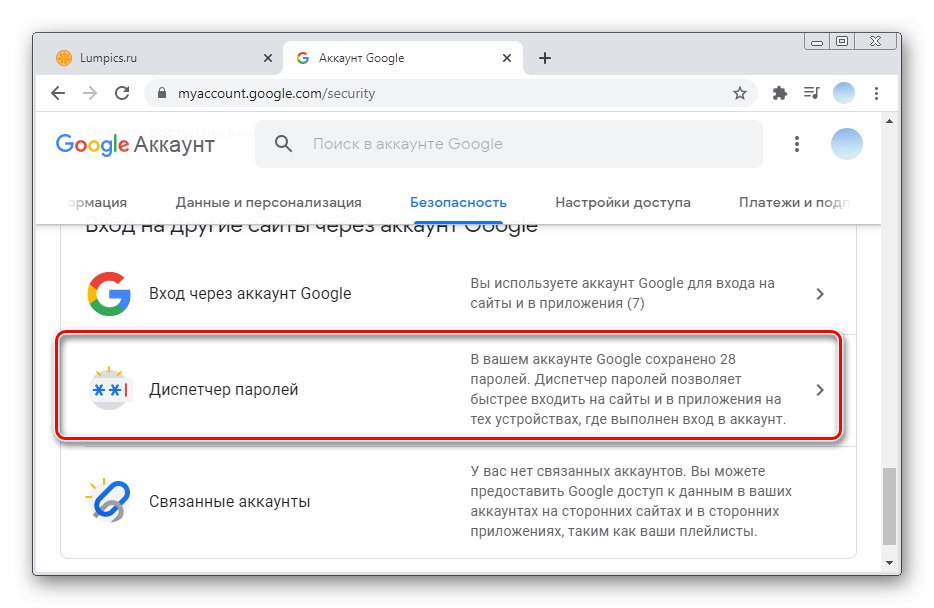

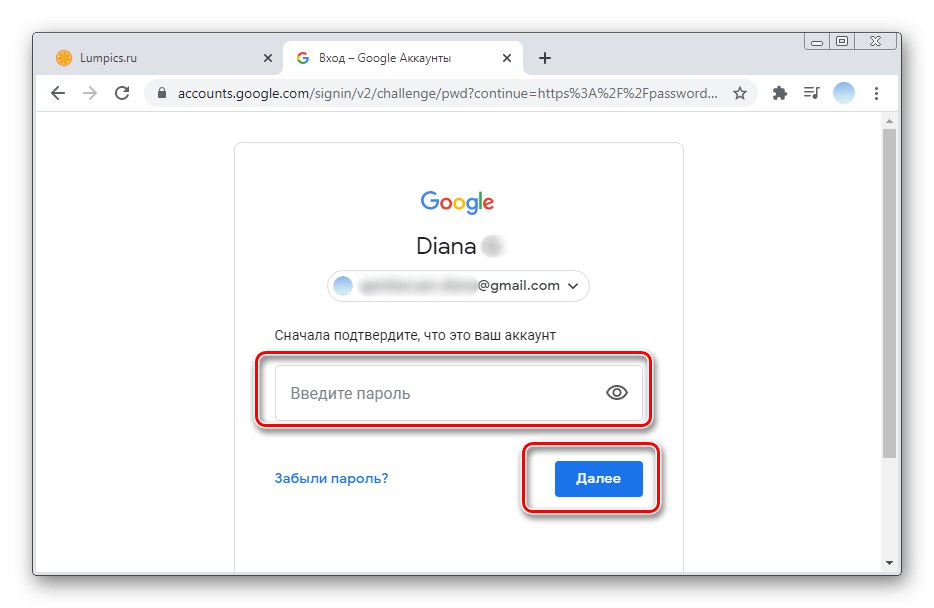
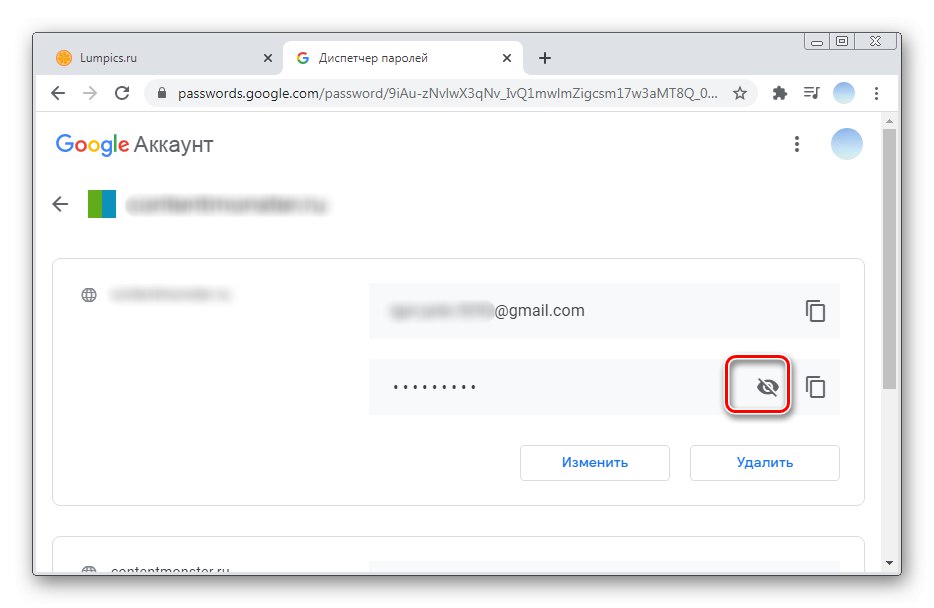
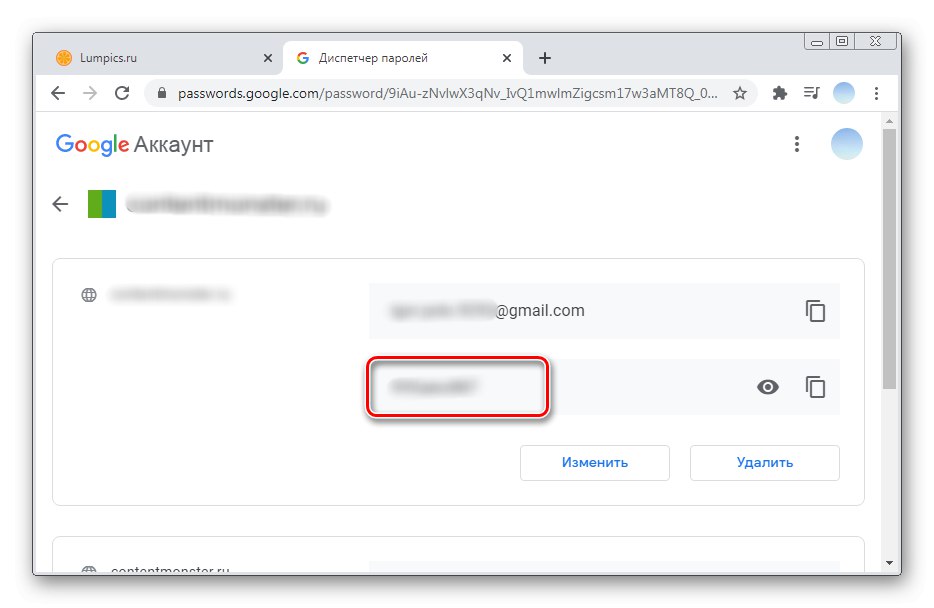
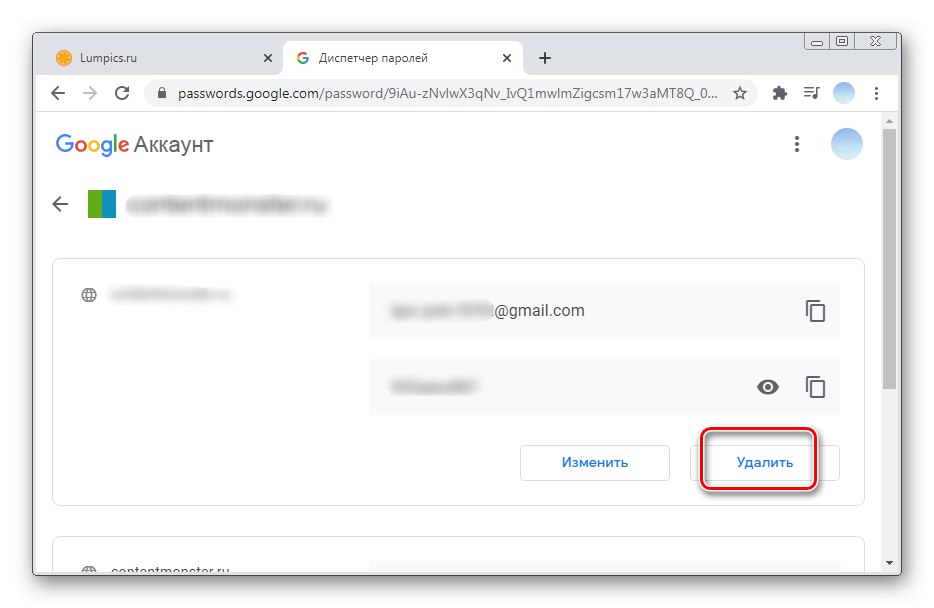
Опција 2: Апликације за мобилне уређаје
Мобилна апликација Гоогле Смарт Лоцк омогућава вам управљање и уређивање лозинки са различитих веб локација и програма. Такође можете да проверите поузданост података за пријављивање помоћу додатних функција.
иОС
Да бисте користили апликацију Гоогле Смарт Лоцк на иОС паметним телефонима, прво је морате инсталирати. Размотримо како да прикажемо лозинке сачуване у Смарт Лоцку за све веб локације и како да ојачамо заштиту својих налога.
Преузмите Гоогле Смарт Лоцк из Апп Сторе-а
- Покрените апликацију на паметном телефону и изаберите одељак „Управљање рачуном“.
- Биће наведени сви овлашћени Гоогле рачуни. Кликните „Управљање Гоогле налогом“ испод профила који вас занима.
- Даље, требало би да се померите кроз хоризонтални мени улево.
- Додирните ставку "Безбедност" и сиђите у одељак „Пассворд Манагер“... Испод овог реда можете видети колико је лозинки сачувано на вашем налогу.
- Све локације са сачуваним улазним подацима наведене су као листа. У случају великог броја, увек можете пронаћи жељену ставку помоћу траке за претрагу. Да бисте видели сачувану лозинку, кликните на ПОИ.
- У овој фази Гоогле Смарт Лоцк ће захтевати да верификујете лозинку за налог. Унесите га и тапните га "Даље".
- Лозинка ће у почетку бити сакривена тачкама. Можете га видети кликом на икону ока.
- Ако је потребно, можете променити улазне податке одабиром одговарајућег дугмета. Опција „Делете“ избрисаће лозинку са Гоогле Смарт Лоцк-а.
- Такође се препоручује због сигурности странице да одете у одељак Пассворд Цхецкер... Да бисте то урадили, изаберите „Идите на страницу за проверу лозинке“.
- Додирните дугме поново.
- Поново унесите лозинку за налог и кликните "Даље".
- Да бисте осигурали сигурност, потребно је да промените све личне податке према параграфу „Налози са једноставним лозинкама“.
- Испитајте листу. Да бисте унели промене, морате да кликнете на одговарајуће дугме. Прелазак на страницу веб странице извршиће се аутоматски. Где у одељку "Подешавања налога" операција се може извршити. За сваку локацију овај поступак се одвија на различите начине.
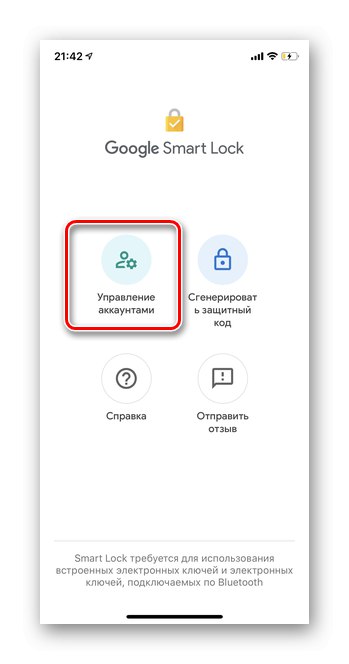
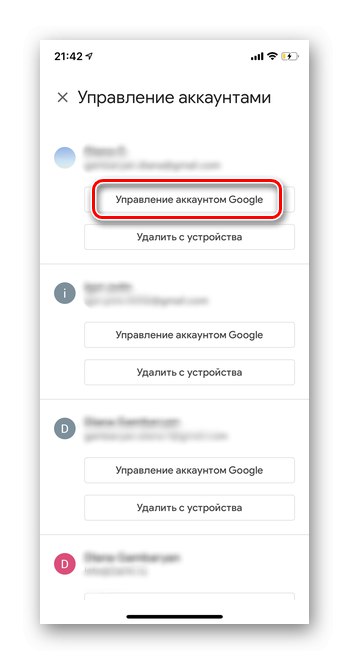
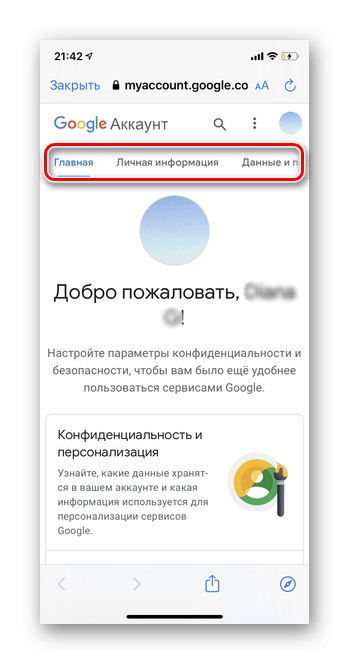
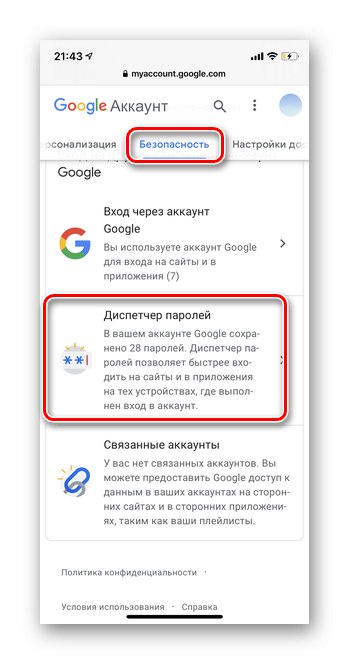
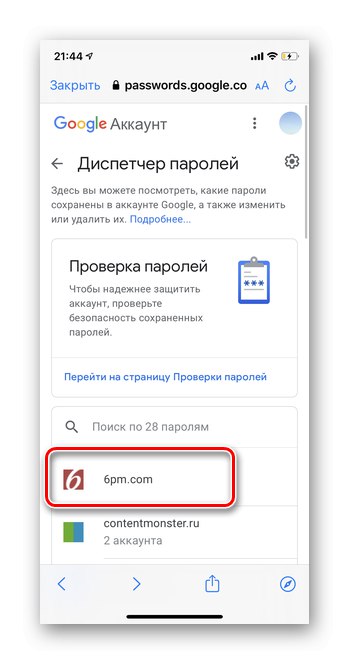
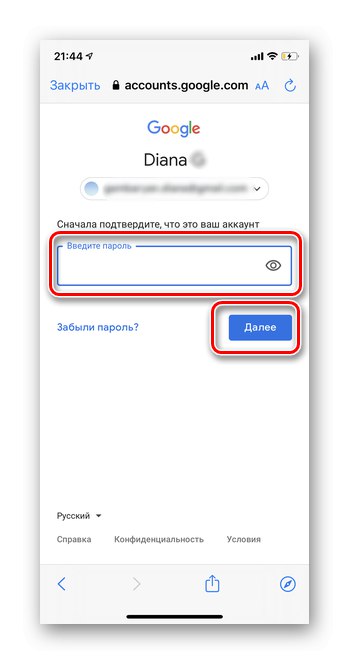
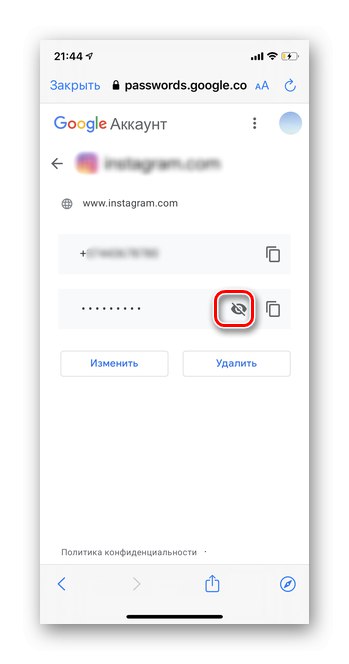
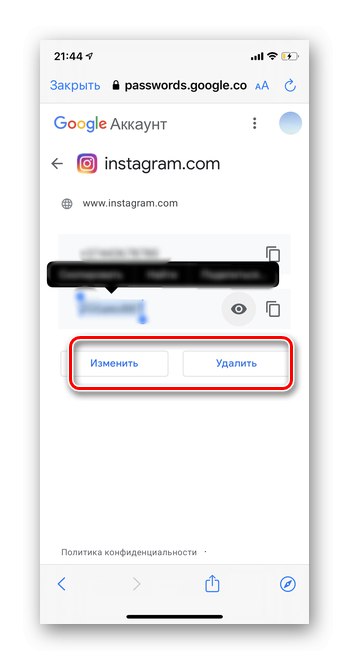
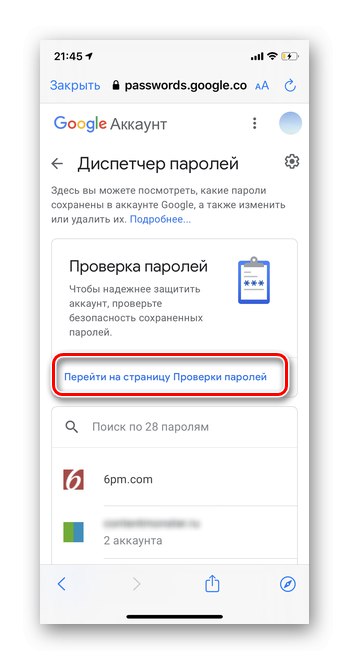
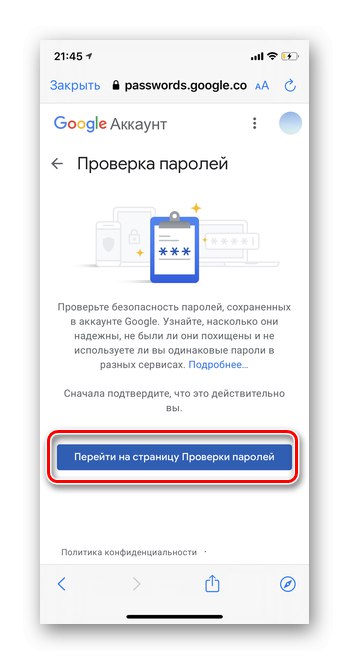
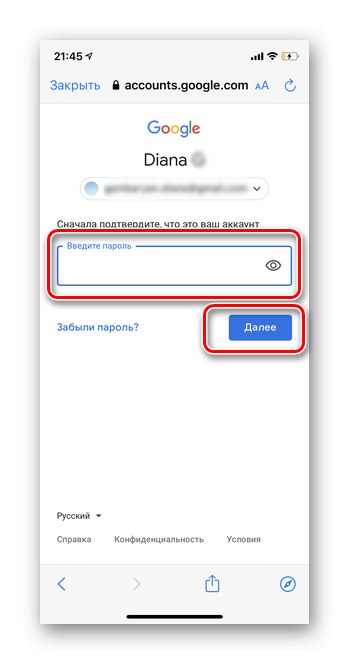
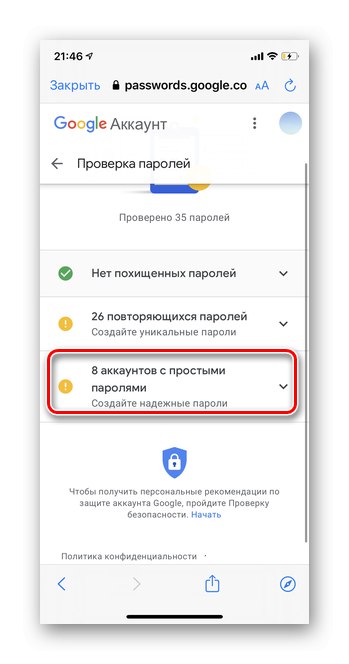

Андроид
На Андроид паметним телефонима програм Гоогле Смарт Лоцк аутоматски се уграђује у апликацију Гоогле. По жељи се лозинке чувају не само са веб локација, већ и из различитих апликација. Ово омогућава брз приступ и поједностављује поступак ауторизације.
- Отворите апликацију Гоогле на паметном телефону. Не мешајте са прегледачем Гоогле Цхроме.
- У горњем десном углу додирните икону аватара.
- Испод жељене адресе е-поште кликните „Управљање Гоогле налогом“.
- Померите хоризонтални мени до линије "Безбедност".
- Идите на одељак „Пассворд Манагер“.
- Све локације са лозинкама сачуваним за брзи приступ Гоогле Смарт Лоцку биће наведене као листа. Додирните потребну.
- Унесите шифру телефона.
- Отвориће се лични подаци за пријављивање на одређену веб локацију. Да бисте видели лозинку, кликните на икону означену на снимку екрана.
- Израз кода се може променити или уклонити из система избором одговарајућег дугмета.
- Да бисте заштитили налог, препоручује се и верификација. Додирните дугме „Провери лозинке“.
- Кликните „Идите на страницу за проверу лозинке“.
- Унесите лозинку за свој налог.
- Кликните на ставку „Налози са једноставним лозинкама“.
- Испитајте листу. Да бисте повећали ниво заштите, само додирните "Промени лозинку" испод сваке локације. Профил ће вам се аутоматски отворити где можете да унесете промене.
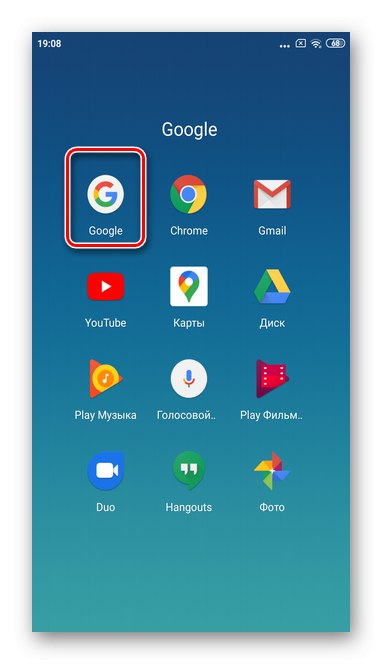
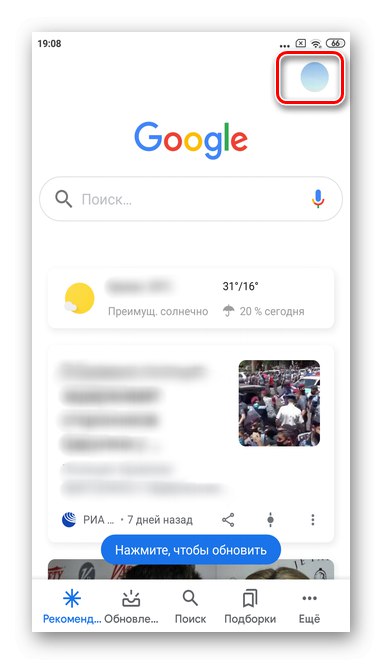
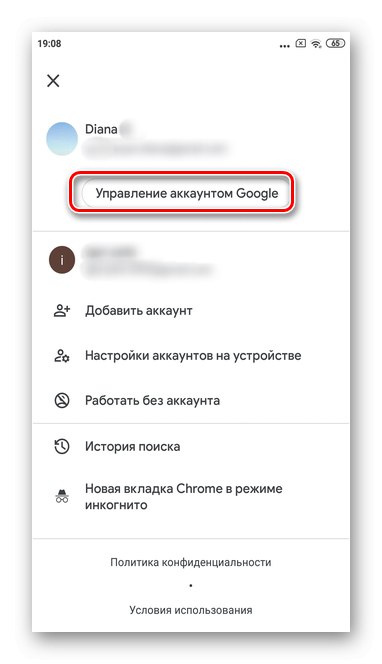
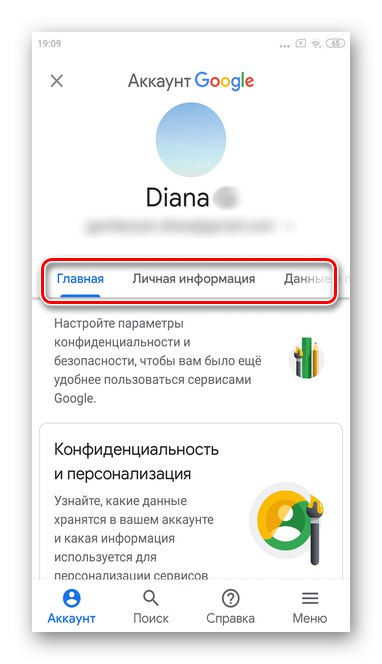
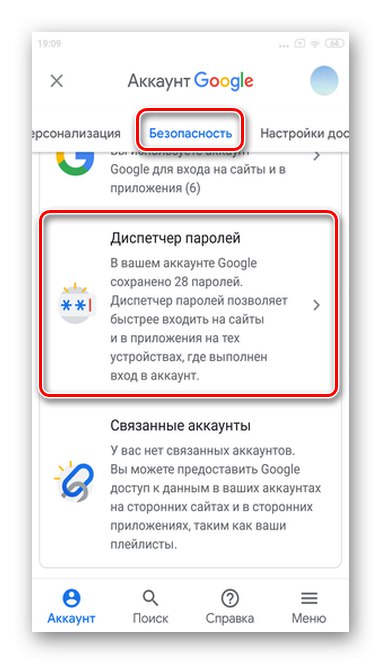
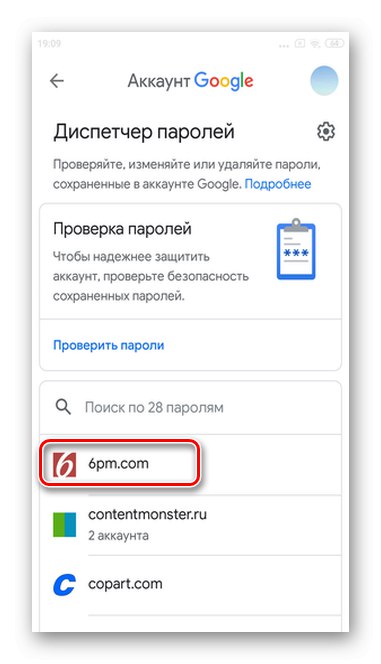
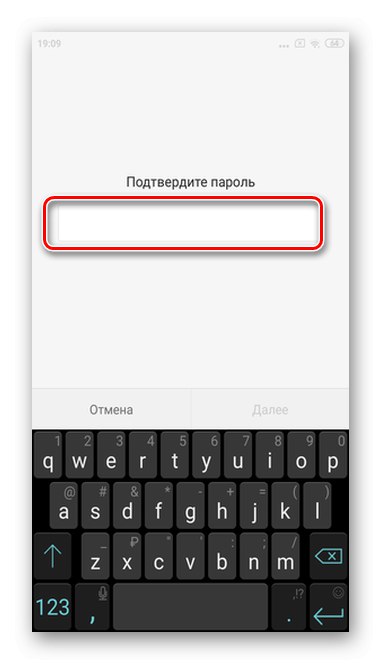
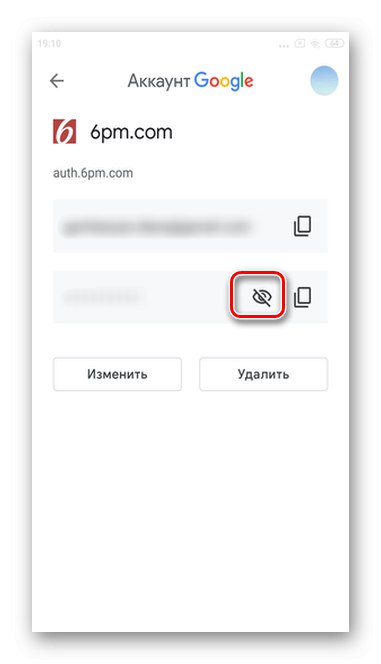
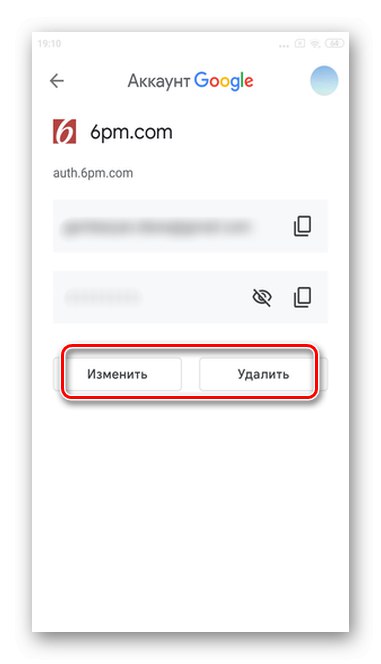
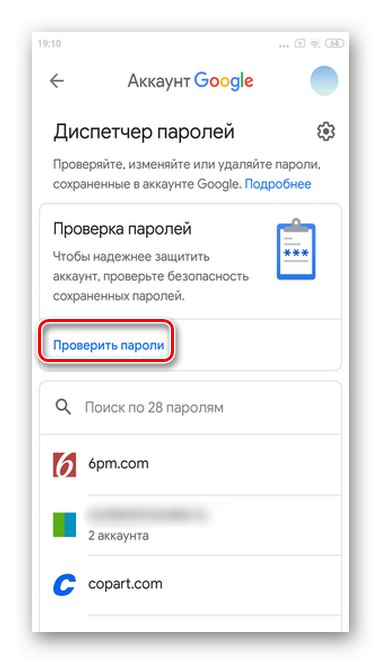
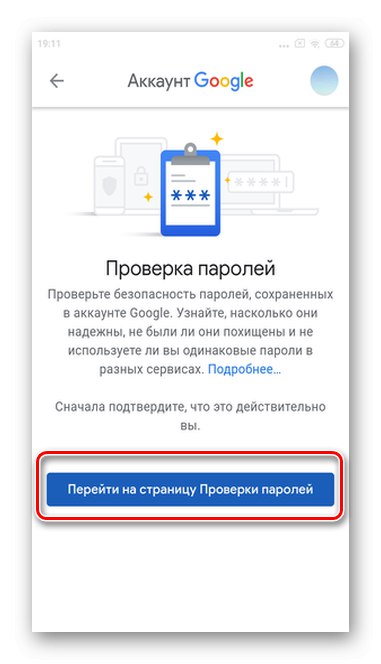
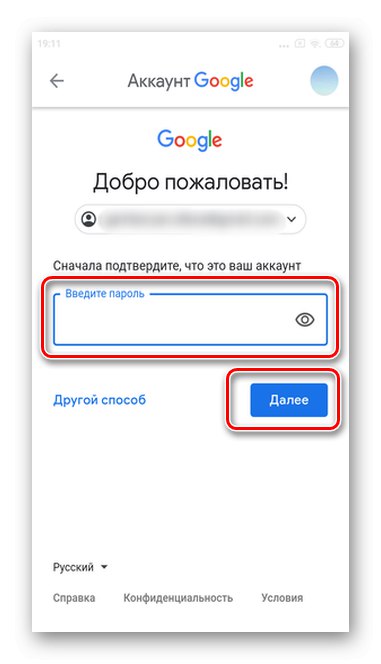
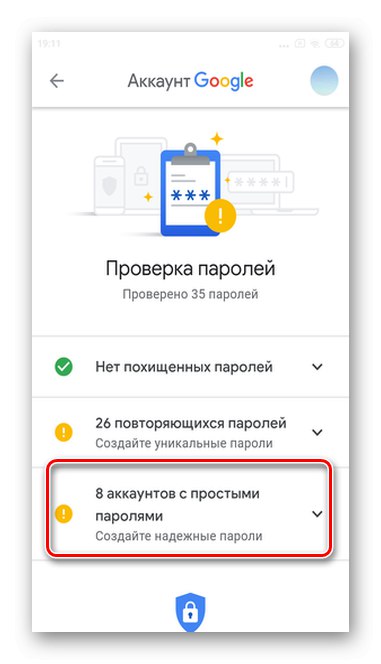
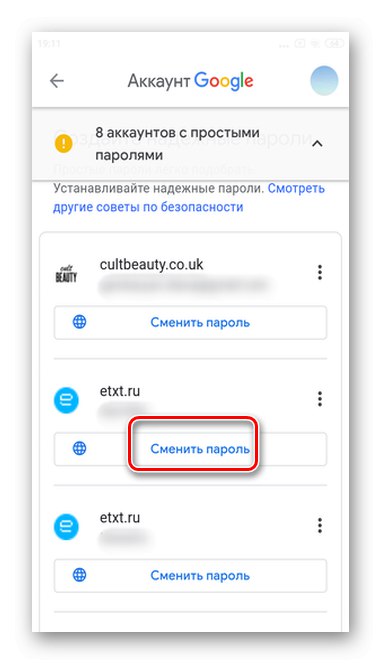
Важно! Имајте на уму да када бришете лозинке путем подешавања Гоогле Смарт Лоцк-а, подаци се бришу искључиво из функције брзог приступа.